Khi cập nhật Windows 10, nếu bạn nhận được tin nhắn - Đã xảy ra sự cố, mã lỗi 0x8007042B, có thể vì nhiều lý do. Ngoài ra, mã lỗi này có thể xuất hiện trong nhiều tình huống bao gồm nâng cấp lên bản cập nhật tính năng mới hoặc bản dựng mới bằng cách sử dụng Công cụ tạo phương tiện hoặc Trợ lý Windows Update. Đôi khi mã lỗi có thể được theo sau với mã phụ có thể tương tự như 0x2000d. Tuy nhiên, vấn đề cốt lõi vẫn giữ nguyên cho tất cả. Trong hướng dẫn này, chúng tôi sẽ chia sẻ cách bạn có thể giải quyết Lỗi cập nhật Windows 10 0x8007042B.

Lỗi cập nhật Windows 10 0x8007042B
Đi qua danh sách và đảm bảo nhấn lại nút Cập nhật sau mỗi đề xuất.
1] Chạy công cụ DISM
Khi bạn chạy công cụ DISM (Deployment Imaging and Servicing Managemen), nó sẽ sửa chữa Windows System Image và Windows Component Store trong Windows 10. Tất cả các hệ thống không thống nhất và các lỗi nên được sửa. Bạn có thể sử dụng Powershell hoặc dấu nhắc lệnh để thực hiện lệnh này.
2] Chạy trình kiểm tra tệp hệ thống
Điều này sẽ sửa chữa các tệp Windows bị hỏng hoặc bị hỏng. Bạn sẽ cần phải chạy lệnh này từ CMD nâng cao, tức là, dấu nhắc lệnh được khởi chạy với đặc quyền quản trị viên.
3] Tắt Antivirus
Phần mềm chống vi-rút và bảo mật được biết là kích hoạt mã lỗi khi quá trình cập nhật đang diễn ra. Bạn có thể vô hiệu hoá phần mềm đó hoặc gỡ cài đặt hoàn toàn chúng cho đến khi bạn khắc phục sự cố Cập nhật.
4] Khởi động lại dịch vụ BITS
BITS hoặc Background Intelligent Transfer Service là một phần của dịch vụ Windows Update, quản lý tải xuống nền của Windows Update, quét các bản cập nhật mới, v.v. Nếu Windows Update của bạn bị lỗi nhiều lần, bạn có thể muốn khởi động lại dịch vụ BITS. Bạn sẽ cần đặc quyền quản trị để hoàn tất việc này.

- Khởi chạy bàn điều khiển Windows Services bằng cách gõ services.msc trong lời nhắc Run và nhấn phím Enter.
- Tìm kiếm Dịch vụ truyền tải thông minh nền. Nhấp đúp để mở Thuộc tính.
- Trong ngăn Thuộc tính, hãy đặt loại Khởi động thành Tự động (Trì hoãn) và nhấp vào Áp dụng. Sau đó, sử dụng Dừng lại để dừng Dịch vụ và sau đó sử dụng Khởi đầu để khởi động lại Dịch vụ.
4] Tạo Windows 10 ISO media
Bạn có thể tải xuống lại các tệp ISO từ máy chủ Microsoft và sau đó tạo phương tiện có thể khởi động bằng tệp ISO một lần nữa trên ổ USB. Khi sử dụng ổ USB, hãy đảm bảo sử dụng ổ đĩa có tốc độ đọc ghi tuyệt vời. Trong trường hợp bạn gặp sự cố khi tạo Công cụ truyền thông, bạn cũng có thể thực hiện ngoại tuyến.
5] Liên hệ với bộ phận Hỗ trợ của Microsoft
Nếu không có gì hữu ích, bạn có thể muốn liên hệ với bộ phận Hỗ trợ của Microsoft. Có nhiều tùy chọn khác nhau. Chọn một ứng dụng phù hợp nhất với tình huống của bạn và báo cáo vấn đề của bạn với họ.
Tất cả là tốt nhất!
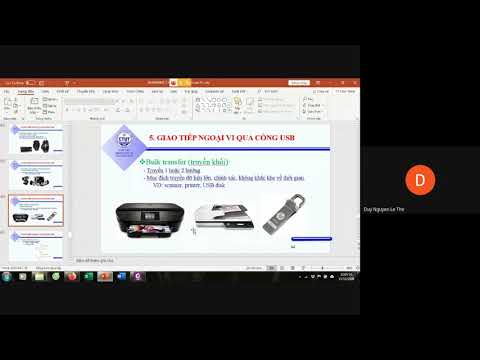

![Pokémon Go có toàn quyền truy cập vào tài khoản Google của bạn. Dưới đây là cách khắc phục [Cập nhật] Pokémon Go có toàn quyền truy cập vào tài khoản Google của bạn. Dưới đây là cách khắc phục [Cập nhật]](https://i.technology-news-hub.com/images/blog/pokmon-go-has-full-access-to-your-google-account.-heres-how-to-fix-it-updated-2-j.webp)



